Excel pruža vrlo jednostavan način izvlačenja podatakaiz baza podataka da preko njega izvršavaju željene funkcije. Tu je i popis funkcija koje se mogu koristiti isključivo za baze podataka, samo morate stvoriti bazu podataka ili jednostavnu tablicu i obavijestiti Excel da to smatra jednom cjelovitom bazom podataka, definirati neke kriterije za izvlačenje određenih unosa. nadmašiti DCOUNT funkcija vam omogućuje da brojite pojavu određenih podataka ako su zadovoljeni kriteriji.
Pokrenite proračunsku tablicu Excel 2010 na koju trebate primijeniti funkcije baze podataka, na primjer, uključili smo proračunsku tablicu koja sadrži polja; Imena, tečaj, i Marks na koji ćemo primjenjivati DCOUNT funkciju.

Za primjenu funkcija baze podataka, potrebno je stvoriti novu tablicu s kriterijima na temelju kojih ćemo ocjenjivati funkcije. U istoj proračunskoj tablici izradite tablicu pod nazivom kriteriji, kao što je prikazano na slici ispod. Provjerite moraju li oznake polja u ovoj tablici biti iste kao u drugoj tablici.
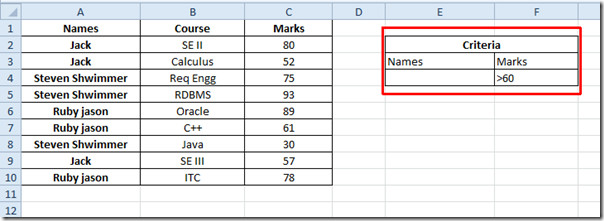
Sada ćemo ocjenjivati DCOUNT funkciju baze podataka, To za početak, stvorit ćemo DCOUNT oznaku ispod tablice.
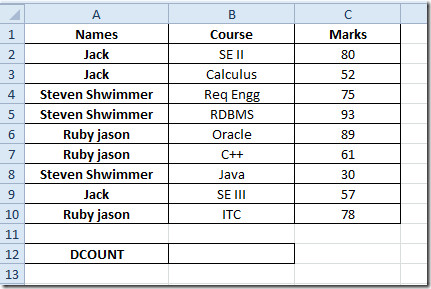
Funkcija DCOUNT donijet će broj učenika koji su ispunili zadane kriterije tj. 60. Sintaksa funkcije DCOUNT je;
= DCOUNT (baza, polje, kriteriji)
Prvi argument u tablici je baza podataka koji se odnosi na mjesto tablice baze podataka u proračunskoj tablici, sljedeći argument polje odnosi se na stupac / polje u tablici baze podataka, a kriterij se odnosi na sve kriterije koje je potrebno ispuniti, to može biti ili lokacija ćelija ili kriterij koji definira izjavu.
O tome ćemo pisati kao;
= DCOUNT (A1: C10,3, E3 F4)
A1: C10 u tablici je mjesto ćelija koje čine bazu podataka, 3 je broj stupca u tablici baze podataka (Marks) za koje smo definirali kriterije, a E3: F4 je lokacija kriteriji stol. Procjenom ove funkcije dobit će se 6 jer je ukupno 6 učenika koji su osigurali ocjene veće od 60.
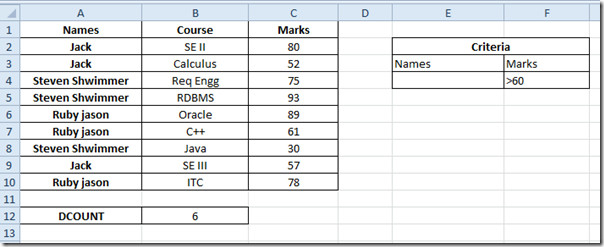
Sada ako želite provjeriti da je u koliko kolegija određeni student osigurao ocjene veće od 60, tada trebate samo unijeti ime studenta u polje kriteriji tablice, Izvući će sve odgovarajućepodaci za određeno ime i rezultat prinosa 2, Kao što možete vidjeti na snimci zaslona ispod, postoje samo dva predmeta na kojima je određeni student osigurao ocjene veće od 60.
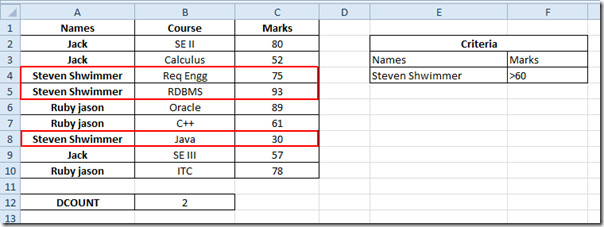
Također možete provjeriti prethodno pregledanu Excel funkciju; Logičke funkcije, INFO, SUMSQ, DOLLAR, SUMPRODUCT, SUMIF, COUNTIF, VLOOKUP, HLOOKUP, PMT i LEN.













komentari